如何禁止电脑使用可移动存储设备、禁止电脑复制文件到U盘的方法
目前,通过大容量可移动存储设备(U盘、移动硬盘等)可以轻易将电脑中的文件、数据拷贝到其他地方,这对一些企业尤其是对数据安全要求较高的单位来说具有非常大的风险,所以通常这些单位的计算机会禁止使用U盘等可移动存储设备,那么通过什么方法可以实现呢,下面介绍四种简单易用的方法。
禁用u盘的方法一:盘符隐藏(适用范围:Windows系统)
打开注册表编辑器,方法为:开始 - 运行,在运行框里输入 regedit 按回车进行确定。在主表编辑器窗口依次展开改注册表[HKEY_CURRENT_USERsoftwareMicrosoftWindowsCurrentVersionPloiciesExplorer],新建一个二进制值设置为“NoDrives”,缺省均设置为00 00 00 00,这个值表示的是对任何驱动器都不隐藏。磁盘驱动器所对应键值如下:A驱为“01000000”,B驱为“02000000”,C驱为“04000000”,D驱为“08000000”,E驱为“10000000”,F驱为“20000000”。即按磁盘驱动器的英文字母顺序(A-Z)从十六进制的二倍数递增。将您所要隐藏的磁盘驱动器所对应的键值按十六进制相加赋值给“NoDrives”,这样,便可以在“我的电脑”内隐藏好你想要隐藏的磁盘驱动了。
举例:打开我的电脑,可以看到5个硬盘分区C:、D:、E:、F:、G,1个软驱A:(3.5软盘)、1个光驱H:(光盘),因此小编的“NoDrives”值应该设为“02 ff ff ff”,既可以对B、I到Z盘进行隐藏了。
重启电脑,将u盘重新插入,打开我的电脑,你就会发现你的U盘所在盘符已经顺利被隐藏起来了。但这样只是一种障眼法,在地址栏里输入I:(因为小编电脑最后的一个盘符为H),又可以顺利访问到你的U盘了。如果你不想让别人也可以通过这个方法访问到你的U盘,我们就需要再新建一个二进制“NoViewOnDrive”, 值与“NoDrives”相同,改为“02 ff ff ff”。这样我们就可以彻底的禁用U盘了。
禁用u盘的方法二:禁止安装USB驱动程序
打开Windows资源管理器(按“ctrl”+“alt”+“del”三键组合可以打开),进入 “系统盘:WINDOWSinf”目录,找到 “Usbstor.pnf”的文件,右键它,选择“属性”,接着切换至“安全”标签页,在“组或用户名称”中选择要禁止的用户组,接着在用户组的权限框中,选中“完全控制”后面的“拒绝”复选框,最后点击“确定”完成。用同样的方法,找到“usbstor.inf”文件,并设为拒绝。设置完成后,就可以顺利禁用u盘了(该设置会使用户无法安装usb驱动程序)。
禁用u盘的方法三:禁止启动可移动设备 (适用范围:Windows XP/2003)
打开注册表编辑器,依次展开 [HKEY_LOCAL_MACHINESYSTEMCurrentCntrolSetServicesUSBSTOR],在右侧找到并双击名为“Start”的DWORD值,将弹出的编辑对话框中的数值设置为16进制数值4,点击确定,然后关闭保存注册表编辑器,重启后,我们便会发现,在资源管理器里已经无法找到u盘的盘符了。
禁用U盘方法四:使用大势至USB控制系统
大势至USB控制系统是一个操作简单但很专业的USB接口管理工具,通过这个软件我们可以很容易的屏蔽可移动存储设备或者限制其使用。首先下载大势至USB控制系统(下载地址:http://www.grabsun.com/monitorusb.html),由于软件是隐藏在后台运行的,所以按照完成后没有任何显示,可以通过组合键Alt+F2打开软件控制界面(可以设置密码),通过软件主界面可以看出此系统功能非常全面,针对可移动存储设备的管理方式有很多种,可以选择完全禁止USB存储,也可以只允许使用一部分U盘,或者只允许U盘向电脑拷入而不允许拷出,总之可以根据自己的需求选择合适的选项。
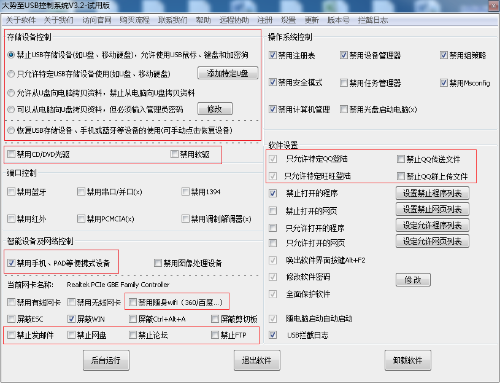
大势至USB控制系统V3.2
大势至USB控制系统不仅仅可以对可移动存储设备进行管理,还可以禁止电脑使用qq传文件、禁止发邮件、禁止登陆网盘、禁止访问论坛等等,目的是为了防止通过网络上传电脑中的资料,避免数据泄露。
除此之外,大势至USB控制系统同样集成了对电脑操作系统的控制功能,从而可以避免用户擅自修改计算机的设置影响其正常使用,总之相比其他方法来说,使用大势至USB控制系统是最佳的选择。
相关文章
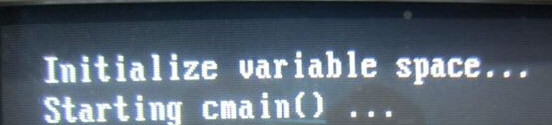
U盘启动显示Initialize variable space... Starting cmain()...报错解
近日,有网友出现U盘启动盘不能启动的情况,具体表现在电脑选择U盘启动就显示:Initialize variable space... Starting cmain()...报错代码,针对这一现象,本文就为大家介2017-02-13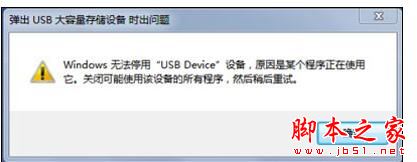 当我们在使用U盘安全删除的时候,电脑可能会弹出windows无法停用usb device设备的提示,这种问题我们应该怎样解决呢?小编整理了一下不用安全删除硬件也能安全拔出U盘的方2017-02-11
当我们在使用U盘安全删除的时候,电脑可能会弹出windows无法停用usb device设备的提示,这种问题我们应该怎样解决呢?小编整理了一下不用安全删除硬件也能安全拔出U盘的方2017-02-11- 有朋友在储存资料时候遇到一个头疼问题,就是当他把u盘插入电脑时候显示u盘显示0kb的剩余空间,对于这种u盘0字节存储空间问题怎么解决呢?2016-12-29
- 小编在论坛看到有人在要求说下uefi版本和专业版的区别,这里,小编做了一个整理,希望大家看完之后能有一个比较直观的认识,也希望对大家的装机有一定的帮助,啰嗦一句,大2016-11-22
- u盘插到电脑上无法显示,到我的电脑中查看也没有u盘的显示。应该如何解决呢?下面小编就为大家详细介绍解决方法,相信大家看完之后一定都能解决这个问题2016-11-01
win7电脑怎么制作UEFI启动的免费杀毒盘?制作UEFI杀毒盘教程
大家都知道现在的电脑都可以制作杀毒启动盘,比如winXP系统的杀毒软件如瑞星、金山等,下面小编就为大家讲解如何使用win7系统的电脑制作UEFI启动的免费杀毒盘2016-10-26- u盘有着小巧、携带方便等特点,在工作上会有许多人用到它,而基于u盘的读取和写入这两个基本的功能,我们可以禁用u盘写入功能,来防止他人将电脑中的文件数据拷贝到u盘中2016-10-21
- 很多用户都想给自己u盘清除使用记录,这样能达到隐私的安全保障,那么如何快速彻底清除U盘的使用记录?下面小编就为大家详细介绍一下,不会的朋友可以参考本文,来看看吧2016-10-11
- 今天小编为大家分享一个非常实用的方法,只需要在CMD中输入10行代码,就能让U盘变系统安装盘,很简单,但大家必须要严格按照这个流程来制作,好了,一起来看看吧2016-09-19
利用U盘安装不了系统怎么回事?搞清BIOS、MBR、UEFI和GPT的关系很重要
目前越来越多的电脑玩家选择使用U盘引导安装系统,但是有些情况下会出现用U盘安装系统安装不了的情况,对于这种情况,本文就为大家图文介绍用U盘装系统装不了情况的解决方2016-09-06


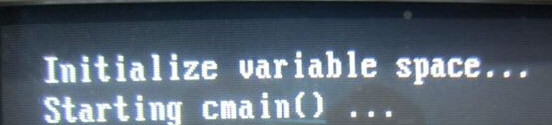
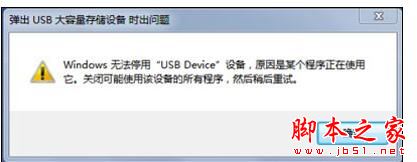
最新评论